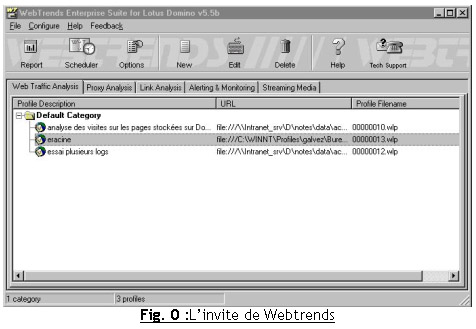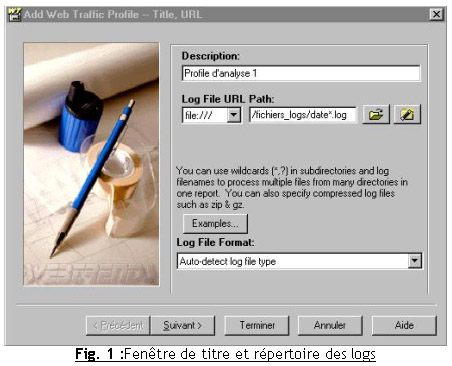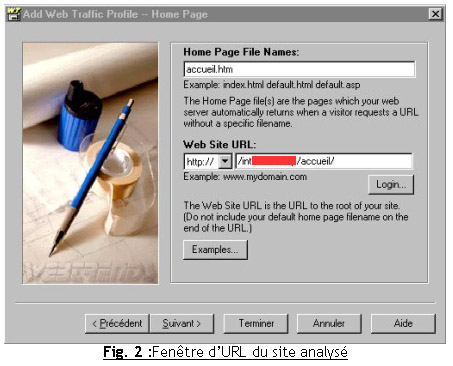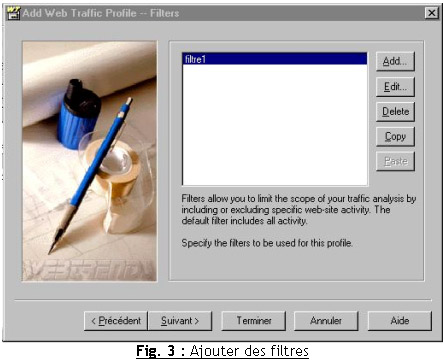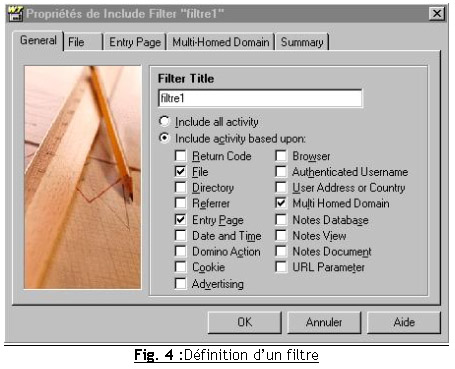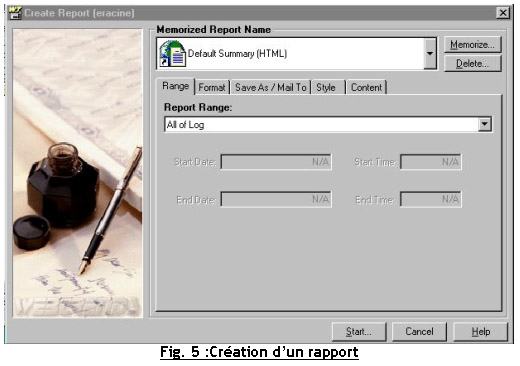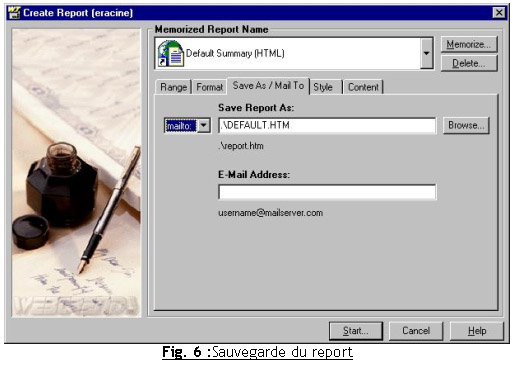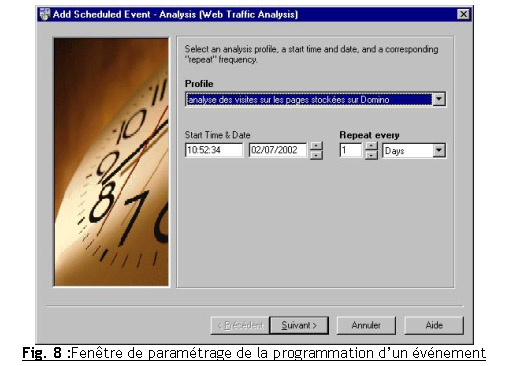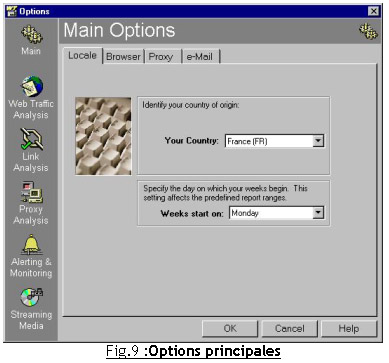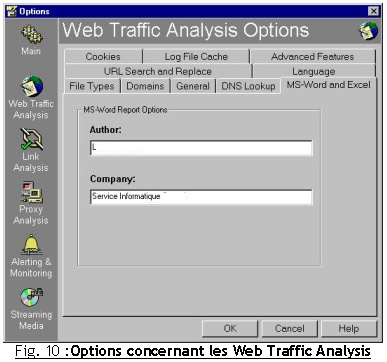- Audit d’un site Intranet avec Webtrends
- Introduction
- 1. Présentation de la CCI
- 2. Activité du stage
- 3. Bilan général : de l’IUT à la CCI
- Conclusion générale
- Annexe : Document d’aide à l’utilisation de Webtrends
1 Introduction
Ce présent document s’adresse tout d’abord au service informatique de la CCI. Il y est question de l’utilisation d’une certaine partie du logiciel Webtrends Entreprise Suite for Lotus Domino v5.5 .
En effet, la CCI utilise ce logiciel pour établir des statistiques concernant l’utilisation en interne de son service Intranet. Or cette utilisation requiert une surveillance (minimale). D’ou le présent document.
Seule la fonction Web Traffic Analysis est utilisée à ce jour. C’est donc celle-ci qui est ici développée.
En revanche, le logiciel fourni quatre autres fonctions principales qui peuvent être elles aussi très intéressante. Aussi, pour plus d’informations, consulter l’aide du logiciel ainsi que le site www.webtrends.com.
2 Qu’est ce que Webtrends ?
L’outil de WebTrends « Enterprise suite » est un outil permettant de surveiller le trafic et les consultations d’un serveur web, et d’en tirer des statistiques. Il est basé sur l’analyse des fichiers logs, fichiers textes contenant les événements web détectés par le serveur HTTP .
WebTrends produit des rapports d’audience très détaillés, par consultation et par utilisateur. Cela représente globalement plus de 70 tableaux et graphiques. À noter qu’on peut facilement éditer ces rapports de synthèse: ils sont créés au format html, Word, Excel ou texte.
Parmi les questions auxquelles répond l’application:
- Combien de visiteurs mon site reçoit-il quotidiennement ?
- Quel chemin empruntent-ils à travers le site ?
- D’où se connectent-ils ?
- Quels sont les utilisateurs les plus actifs ?
- Comment se répartissent les visites par heure et par jour de la semaine ?
- Quelles sont les pages les plus populaires ?
- Quels sont les navigateurs et les systèmes d’exploitation utilisés par les visiteurs ?
Autre atout de WebTrends: sa flexibilité. On peut indiquer au logiciel de ne traiter qu’une partie d’un fichier log. On peut ainsi préciser la période à auditer: p. ex. la dernière semaine, le dernier mois, etc.
3 Les composants essentiels de Webtrends
Le principe de ce logiciel est de lire les journaux (logs) générés par le serveur web pour en extraire les informations intéressantes et générer des rapports. Nous ne nous intéresserons ici qu’a la partie Web Traffic Analysis.
Voici l’invite Webtrends :
3.1 Les Profiles
Les profiles sont des ensembles de paramètres définissants les sources des informations à traiter. On défini entre autre les emplacements des fichiers logs (Fig1) qui peuvent être locaux ou accessibles par protocole ftp, l’URL de la page d’accueil du site en question (Fig2), les éventuelles bases de données contenant des stats supplémentaires, et les bases internes de webtrends appelées FastTrends database. Nous verrons plus loin ce que contiennent ces bases.
La création d’un profile prend tout son intérêt lors de la création de filtres sur les données à analyser. En effet, il est possible de présélectionner le type d’information que l’on veut analyser. La figure Fig. 3 montre la fenêtre de sélection des filtres. Parmi ceux-ci, on retiendra le filtre File, permettant d’indiquer au logiciel les types des fichiers à inclure ou exclure de l’analyse ( Filtre de type Include ou Exclude). On pourra par exemple spécifier à Webtrends de ne pas mentionner les pages du type : http://intranet/logosCCI.gif
On pourra ainsi limiter l’analyse à certaines pages Web (Fig. 4).
3.2 Les Reports
Les reports sont les modèles de rapports générés par Webtrends organisés sous forme de tableaux, graphes et Graphiques avec diverses présentations ( camemberts, bâtons, 2D, 3D, courbes, etc …). Le format de sortie est aussi laissé au choix de l’utilisateur et peut être de type HTML/HTM, Word, Excel ou texte brut (Pas de graphiques !).
On peut aussi définir :
- le nom du modèle de rapport,
- le langage utilise (Français, Anglais, Espagnol, Allemand),
- les statistiques composantes du rapports parmis un éventail important de type de stats ( Voir liste ci-dessous ),
la portée du rapport dans le temps ( statistique du jours même, de la semaine écoulée, du mois dernier …).
Extrait de la Liste des statistiques à sélectionner pour la création d’un report
| Statistiques générales | |
| Graphique des sessions des utilisateurs | |
| Tableau statistiques générales | |
| Ressources utilisées | |
| Graphique et tableau des pages les plus populaires | |
| Graphique et tableau des pages dynamiques et formulaires | |
| Graphique et tableau des pages d’entrées | |
| Graphique et tableau des pages de sorties | |
| Graphique des répertoires les plus visités | |
| Graphique et tableau des fichiers le plus souvent demandé | |
| Graphique et tableau des types de fichiers le plus souvent demandé | |
… |
|
Publicité |
|
| Graphique et tableau des publicités présentées | |
| Graphique et tableau des clics sur les publicités | |
| … | |
Visiteurs et démographie |
|
| Graphique et tableau du nombre d’utilisateurs par fréquence de visite | |
| Graphique et tableau des visiteurs nouveaux ou anciens | |
| Graphique et tableau des visiteurs les plus actifs | |
| Graphique et tableau des régions les plus actives | |
| Graphique et tableau des pays les plus actifs | |
| … | |
Statistiques d’activité |
|
| Graphique et tableau Statistiques d’activités par incrément de temps | |
| Graphique et tableau de temps moyen de desserte de documents | |
| Graphique et tableau de desserte des pages dynamiques et formulaires | |
| … | |
Statistiques techniques |
|
| Graphique et tableau des statistiques techniques | |
| … | |
Référents et recherche |
|
| Graphique et tableau des sites référents le plus souvent | |
| Graphique et tableau des principaux services de recherche | |
| Graphique et tableau des expressions cherchées | |
… |
|
Navigateurs et plates-formes |
|
| Graphique et tableau des navigateurs les plus populaires | |
| Graphique et tableau des plates-formes les plus utilisées | |
| … | |
L’onglet Save as / Mail to permet la sauvegarde du rapport sur le disque, sur un serveur ftp, ou dans une boite aux lettres de messagerie.
Tous ces paramètres peuvent être sauvegardés dans des fichiers internes à webtrends définissant ainsi des modèles standard de rapports.
3.3 Les FastTrends database
Ce sont des fichiers de type tableur contenant des images des représentations des fichiers logs utilisés par Webtrends pour mettre en ordre les données sous forme de statistiques exploitables.
Ces tables sont enregistrées à la demande de l’utilisateur lors de la créations des profiles d’analyses et servent de mémoire tampon. Ainsi, lorsqu’un rapport est généré plusieurs fois, Webtrends ne va plus chercher les informations dans les fichiers logs mais dans ses propres bases tampons. Le temps des transits d’informations est ainsi réduit de 90%.
Lorsque le logiciel demande si vous voulez, mettre à jour les bases, il faut toujours le faire en cliquant sur le bouton ‘delete FastTrends databases’.
3.4 Les schedulers
Ce module permet de programmer dans le temps la création et l’envoi de tels rapports de statistiques. Il faut pour cela spécifier le profile à utiliser :
 On défini entre autre la périodicité et le type de rapport souhaité.
On défini entre autre la périodicité et le type de rapport souhaité.
3.5 Les options
Elles permettent de paramétrer les choix par défaut proposés par les éditeurs de profiles et de reports (Fig. 9 et Fig.10). Entre autre, on pourra choisir la langue française par défaut, l’apparence des adresses web évoquées dans le rapport (titre + URL), Enregistrer un rédacteur par défaut (… rapport rédigé par LG), créer des groupes de pages sous un titre commun …
4 Les questions / réponses
Comment utiliser plusieurs fichiers logs pour un rapport d’analyse ?
Lorsque l’analyse porte sur plusieurs journaux (c’est presque toujours le cas), il faut le spécifier à Webtrends lors de la configuration d’un profile :
Sélectionner un profile,
Cliquer sur le bouton Edit,
Dans l’onglet Title / URL, cliquer sur le bouton ‘Extended Browse’,
Cliquer sur Add et renseigner le formulaire avec le répertoire contenant les fichiers logs.
Il est possible de mentionner plusieurs répertoires.
Comment faire apparaître le titre des pages web mentionnées dans les rapports (pour un rapport plus significatif) ?
Pour les logs autres que domino :
Cliquer sur le bouton option,
Rubrique Web traffic analysis,
Onglet général,
Cocher la case ‘Retrieve HTML page title’ ;
Pour les logs Domino, cela est plus difficile car les balises <title> ne sont pas souvent renseignées.
L’autre solution est de créer des groupes de pages et de leur donner un nom.
Il faut utiliser l’option ‘content groups’ dans l’onglet Advanced features des options. Cette option permet de créer des groupes de pages ayant en commun une partie de leur URL (pattern). Pour ensuite faire apparaître ces groupes dans le rapport, il faut utiliser la case à cocher correspondante dans les choix de contenance du rapport. (create report – content – ressources utilisées).
Lors de la maintenance, cette opération risque d’être courante car dans notre cas précis, les pattern correspondent aux noms des bases notes. Or celle ci sont souvent en changement et leur nom évolue ! Il faudra donc mettre à jour cette configuration aussi souvent que nécessaire.
Comment enlever certaines références URL du rapport ?
Pour cela, il faut jouer des filtres proposés par l’éditeur de profile. (cf. fig.3 et Fig. 4)
Que faire si les liens mentionnés dans les rapports ne sont pas valide ?
Cela viens sans doute de l’URL de départ que vous avais mentionné dans le champ ‘log files URL path’ de la Fig. 1. En effet, si vous avez utilisé une adresse informelle, telle une redirection (ex : netcci pour intranetcci), les adresses prendrons comme répertoire de base cette URL. Or il se peut qu’à partir d’une certaine profondeur, les URL ainsi construits ne soit pas valide car non renseignés par l’administrateur réseaux comme tels.
A quoi servent les content groups ?
Ce sont des groupes de pages rassemblée sous un alias. Elles ont en commun une partie de leur URL.
Pour en définir, il faut aller dans les options et sélectionner l’onglet advanced Features. Il faut ensuite ajouter un content group en cliquant sur add, renseigner le champ de description du groupe (ex : pages produits) et en cliquant sur add pattern.
Il faut ici donner la chaîne de caractères commune aux pages web (ex : /products) que l’on veut regrouper.
Dans le report, on sélectionnera alors les statistiques de groupes de pages.
5 Ce qu’il faut savoir
Pour la CCI et l’utilisation qu’elle fait de Webtrends, les éléments les plus important sont :
- Le choix des statistiques produites
- Voir Edit report
- La pertinence de celles ci
- Voir l’utilisation des filtres dans les profiles
- Les URL ou mots désignant des pages web dans les rapports
- Voir dans les options : URL search and replace Advanced Features – Content groups
- L’accès aux fichiers logs
- Voir Edit profile, bouton Extended Browse